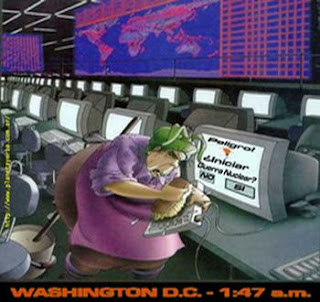
এবার আমরা কম্পিউটারে মৌলিক প্রতিরোধমূলক রক্ষণাবেক্ষণ করতে শিখব, হার্ডওয়্যার এবং সফটওয়্যার উল্লেখ করে। এর মানে হল যে যদি আমরা নিম্নলিখিত পদ্ধতিগুলি পালন করি তবে আমরা এর দরকারী জীবন বাড়ানোর জন্য সরঞ্জামগুলির ক্ষতি এবং ব্যর্থতা এড়াতে পারি।
হার্ডওয়্যার
যেহেতু আমরা ভালভাবে জানি হার্ডওয়্যার কম্পিউটারের ভৌত অংশকে বোঝায় (কীবোর্ড, প্রিন্টার, মনিটর, সিপিইউ ইত্যাদি) অতএব এগুলোতে যে রক্ষণাবেক্ষণ করা হয় তার বেশিরভাগই পরিস্কার করা এবং এটি প্রতি সপ্তাহান্তে করা আবশ্যক।
কীবোর্ড যখন এটি ব্যবহার করা হয় বা না হয়, এটি সর্বদা একটি প্লাস্টিকের ব্যাগের মতো সুরক্ষিত থাকা উচিত যা নতুন যখন আসে, কিন্তু যদি আপনি এটিকে নিরাপদে coveringেকে না রাখেন তবে এর অভ্যন্তরীণ অংশগুলি জমে থাকা ধুলোতে এবং দীর্ঘ সময় ধরে আপনি লক্ষ্য করবেন যে কিছু কী কাজ করে না বা সবচেয়ে খারাপ ক্ষেত্রে কীবোর্ড সাড়া দেয় না। এগুলি পরিষ্কার করার জন্য আপনাকে সাবধান এবং ধৈর্যশীল হতে হবে কারণ এগুলির টুকরাগুলি সূক্ষ্ম। পরিষ্কার করার আগে, একটি পুরানো কীবোর্ড চেষ্টা করুন যাতে আপনি এর অভ্যন্তরটি জানেন এবং প্রতিটি টুকরা কোথায় যায় তা জানতে পারেন, ব্যবহার করুন আইসোপ্রোপিল অ্যালকোহল.
মনিটর এর জন্য বিশেষ করে ফ্ল্যাট স্ক্রিনগুলি খুব বেশি পরিষ্কার করার প্রয়োজন হয় না, কেবলমাত্র সময়ে সময়ে আপনাকে কোনও তরল ছাড়াই এর উপর একটি ফ্লানেল কাপড় দিয়ে যেতে হবে এবং স্ক্রিনটি স্পর্শ বা চাপবেন না।
ইভেন্টে যে আপনার মনিটর সাদা এবং বছরের পর বছর ধরে এটি হলুদ হয়ে গেছে কখনও এটি দিয়ে পরিষ্কার করার চেষ্টা করবেন না এলকোহল কারণ এটি এটিকে আরও হলুদ করে তুলবে। সেক্ষেত্রে সেই বিশেষ ঝকঝকে তরল পদার্থ বা ক্রিম বা আরও কিছু হোমমেড যেমন লন্ড্রি ডিটারজেন্ট ব্যবহার করুন নরম স্পঞ্জের সাথে।
যখন আপনি সরঞ্জামগুলি ছেড়ে দেন বা স্থগিত একটি দীর্ঘ সময়ের জন্য, উদাহরণস্বরূপ ভাইরাস খুঁজছেন, যা একটি দীর্ঘ সময় লাগে, বন্ধ করুন আপনার মনিটর এবং যখন আপনার প্রয়োজন হবে তখন এটি চালু করুন, এর সাহায্যে আপনি আপনার মনিটরটি রাখবেন এবং আপনি বৃথা শক্তি অপচয় করবেন না।
ইঁদুর বা ইঁদুর 'মাচো' (বল সহ) আজকাল খুব কম লোকই তাদের ব্যবহার করে যদি এটি আপনার ক্ষেত্রে হয় তবে আপনাকে এটি উন্মোচন করতে হবে এবং পরিষ্কার করতে হবে আইসোপ্রোপিল অ্যালকোহল ভিতরের গোলক।
কিন্তু 'মহিলা' ইঁদুরটি যদি আপনার জ্ঞান না থাকে তাহলে সেগুলোকে উন্মোচন করা যুক্তিযুক্ত নয় কারণ সেগুলি সূক্ষ্ম, এর জন্য, কেবল স্পর্শ না করেই বেসটি পরিষ্কার করুন ইনফ্রারেড আলো পরিষ্কার করার পাশাপাশি মাউস প্যাড (যেখানে এটি সমর্থন করে).
সিপিইউ যদিও এটা বলা ভুল যে যেহেতু সিপিইউ একটি অভ্যন্তরীণ অংশ যা মাদারবোর্ডে রয়েছে, তাই সঠিক কম্পিউটার পরিভাষায় একে বলা হয় 'সেন্ট্রাল সিস্টেম ইউনিট' কিন্তু বিভ্রান্তি এড়ানোর জন্য আমরা এটিকে CPU বলব, এটিকে একটি বিশেষ মেশিন দিয়ে পরিষ্কার করতে হবে 'ব্লোয়ার ' যা হ্যান্ডহেল্ড ভ্যাকুয়াম ক্লিনারের মতো কিছু (প্রায় $ 10)।
আগে আপনি সব তারের আনপ্লাগ করতে হবে বহিরাগত CPU (মাউস, কীবোর্ড ...) পাশাপাশি কারেন্ট। সিপিইউ খোলার আগে, এটি অবশ্যই ঠান্ডা হতে হবে, অর্থাৎ এটি কয়েক মিনিট আগে ব্যবহার করা হয়নি এবং আমাদের শরীরে যে কারেন্ট আছে তা অতিক্রম করার জন্য আমাদের অবশ্যই অস্ত্রোপচারের গ্লাভস ব্যবহার করতে হবে, যদি আমাদের হাতের নাগালে গ্লাভস না থাকে তবে এটি হবে সিপিইউ কেসে আমাদের হাত এবং হাত সমর্থন করার জন্য যথেষ্ট।
একবার এটি উন্মোচিত হলে আমাদের অবশ্যই করতে হবে আঘাত বা চুষা আমাদের টুল (ব্লোয়ার) দিয়ে প্রতিটি অভ্যন্তরীণ টুকরা এইভাবে পাওয়া ধুলো অপসারণের ব্যবস্থাপনা করে, যদি আমাদের উন্নত জ্ঞান না থাকে তবে সেগুলি আলাদাভাবে পরিষ্কার করার জন্য টুকরো অপসারণ করা উচিত নয়।
কম্পিউটার টেবিল এবং তার নীচে পরিষ্কার করারও সুপারিশ করা হয়, যেহেতু এটি অবশ্যই ধূলিকণা।
আমাদের এড়িয়ে চলতে হবে যে আমাদের যন্ত্রপাতি আর্দ্রতার (মাছের ট্যাঙ্ক) কাছাকাছি বা ধুলার ঝুঁকিপূর্ণ জায়গা যেমন জানালা, দরজা বা কোণার পাশে।
কালি প্রিন্টার এটি হার্ডওয়্যার যা অনেক ব্যবহারকারী দ্রুত এবং সহজেই ক্ষতিগ্রস্ত হয়।এটা কেন? ঠিক আছে, মূলত কারণ তারা যখন প্রয়োজন হয় তখনই মুদ্রণ করে, কার্টিজগুলি দীর্ঘ সপ্তাহের জন্য ব্যবহার ছাড়াই ভিতরে রেখে দেয়; স্পষ্টতই, এই ঘটনার কারণে কালি শুকিয়ে যায় বা চলে যায়, মাথার ক্ষতি হয়, সেগুলো অনেক সময় অকেজো হয়ে যায়।
অথবা ব্যবহারকারীরা কার্তুজ এবং মাথা, সার্কিট বা চিপ স্পর্শ করার সময় সাবধান হয় না যা তাদের স্পর্শ করা উচিত নয়।
এই সমস্যাগুলির কারণে, প্রতি সপ্তাহে কমপক্ষে দুইটি শীট মুদ্রণ করার সুপারিশ করা হয় বা যদি আমরা এটি দীর্ঘদিন ব্যবহার করতে না পারি, মুদ্রণের কার্তুজগুলি সরিয়ে ফেলুন এবং কারখানার বা ধুলো থেকে দূরে আসা বাক্সে সংরক্ষণ করুন এবং আর্দ্রতা।
প্রিন্টারের রক্ষণাবেক্ষণও দুটি উপায়ে করা হয়: ড্রাইভার বা ড্রাইভার সফটওয়্যারের মাধ্যমে যা আমরা ইনস্টল করেছি, এর ক্ষেত্রে ধর্মশাস্ত্র রক্ষণাবেক্ষণ পরিষ্কার, গভীর পরিষ্কার, নীচের প্লেট পরিষ্কার, বেলন পরিষ্কার ইত্যাদি নিয়ে গঠিত।
এটি প্রিন্টারের সাথে ব্যবহারের সময় অনুযায়ী মাসের প্রায় প্রতিটি প্রান্তে করা উচিত।
দ্বিতীয় উপায় হল প্রিন্টার উন্মোচন করা এবং রোলার্স, নিচের প্লেট এবং অন্যান্য অংশ পরিষ্কার করা আইসোপ্রোপিল অ্যালকোহল.
হার্ডওয়্যার রক্ষণাবেক্ষণের সাথে শেষ করার জন্য আমরা সুপারিশ করব যে কম্পিউটারের প্রতিটি ব্যবহারের পরে, আমরা এটিকে বিশেষ কভার দিয়ে coverেকে রাখি যা সাধারণত কম্পিউটার দোকানে বিক্রি হয় (প্রায় 2-3 ডলার মূল্য) অথবা এমনকি একটি চাদর বা টেবিলক্লথ দিয়ে কিন্তু আমরা যে সবসময় এটিকে coveringেকে রাখার অভ্যাস রাখুন, যেহেতু ধুলো কম্পিউটারের এক নম্বর শত্রু, তাই মনিটর বা সিপিইউর উপরে কখনো ভারী বস্তু রাখবেন না।
এটি একটি করারও সুপারিশ করা হয় 'স্টেবিলাইজার' যখন একটি ব্ল্যাকআউট বা বজ্রপাত হয় তখন শক্তি ধরে রাখার কাজটি আছে, কিন্তু যদি আপনি সস্তা কিছু খুঁজছেন এবং আমার মতে এটি আরও কার্যকর, একজন ইলেকট্রিশিয়ানকে সন্ধান করুন এবং তাকে বলুন আপনার জন্য একটি গ্রাউন্ড ওয়্যার লাগাতে। এটি একটি ধাতু বার যা মাটিতে যায় এবং একটি তারের যা কম্পিউটার সকেটে স্থাপন করা হয়।
সফটওয়্যার
সফটওয়্যারের রক্ষণাবেক্ষণ (প্রোগ্রাম) সবচেয়ে সহজ, এটি পরিষ্কার করাও কিন্তু এই সময় ফাইলগুলি, এটি প্রতি সপ্তাহান্তে করতে হবে, আমরা বলব যে কোন পদ্ধতির আগে আমরা সেই প্রোগ্রামগুলি আনইনস্টল করি যা আমরা ব্যবহার করি না, সেইসাথে ফাইল বা ডকুমেন্ট, অথবা সিডিতে অব্যবহৃত ডেটা বার্ন করুন।
চলুন শুরু করা যাক যেগুলি উইন্ডোজ দিয়ে শুরু হয় (যেগুলি ঘড়ির পাশের) এবং যেগুলি আমাদের জন্য উপযোগী নয়। কিভাবে? স্টার্ট> রান আমরা টাইপ করি msconfig পরবর্তী উইন্ডোতে আমরা ট্যাব নির্বাচন করি Inicio, সেখানে আমরা দেখবো প্রোগ্রামগুলো এবং যেগুলি নির্বাচিত হয়েছে এবং আমরা স্বয়ংক্রিয়ভাবে শুরু করতে চাই না, আমরা কম্পিউটারকে অনির্বাচিত, গ্রহণ করি এবং পুনরায় চালু করি।
ডেস্কটপ এবং প্রোগ্রামগুলিতে কম আইকনগুলির কম্পিউটার রয়েছে, এটি যত তাড়াতাড়ি কাজ করবে এবং আমাদের ডিস্কটি দীর্ঘস্থায়ী হবে ততক্ষণ এটি স্থায়ী হবে।
পরবর্তীতে আমরা ভাইরাসের সন্ধানে কম্পিউটারে একটি গভীর স্ক্যান চালাই, যদি সম্ভব হয় তবে এটি দিনের শেষ আপডেটের সাথে।
নিম্নলিখিত পদ্ধতিটি অত্যন্ত গুরুত্বপূর্ণ এবং কয়েকজন এটি সম্পাদন করে, এটি 'আপনার হার্ড ড্রাইভকে ডিফ্র্যাগমেন্ট করুন ' এর অর্থ কি?
সময়ের সাথে সাথে আমরা প্রোগ্রামগুলি ইনস্টল-আনইনস্টল করছি, ফাইলগুলি অনুলিপি-মুভিং-ডিলিট করছি, এর ফলে হার্ডডিস্ক টুকরা, আসুন এটিকে এইভাবে দেখি: হার্ড ড্রাইভের অনেকগুলি আছে বাক্স যেখানে আমরা কপি করা প্রতিটি ফাইল একটি জায়গা দখল করে এবং যখন আমরা একটি মুছে ফেলি তখন সেই ফাঁকা জায়গাটি দখলকৃত এবং খালি বাক্সের বিস্তৃত এলাকা তৈরি করে, এটি হল 'ফ্র্যাগমেন্টেশন ' যেখানে ফাইলগুলি সর্বত্র ছড়িয়ে আছে এবং স্পষ্টতই বিভক্তির কারণে সিস্টেমটি ধীর হয়ে যায়।
তারপরে আপনি নিজেকে জিজ্ঞাসা করুন, ডিফ্র্যাগমেন্ট করার সময় আমি কি ডেটা হারাব? উত্তর হল না, কারণ defragmentation ডিস্ক ভলিউমে একটি একক সংলগ্ন স্থান দখল করে প্রতিটি ফাইল নিয়ে গঠিত।
কিভাবে ডিফ্র্যাগমেন্ট করবেন? উইন্ডোজ ডিফল্টভাবে তার নিজস্ব টুল নিয়ে আসে। ডিস্ক ডিফ্রাগমেন্ট, আপনি এটি খুঁজে পেতে পারেন শুরু করুন> সমস্ত প্রোগ্রাম> আনুষাঙ্গিক> সিস্টেম সরঞ্জাম> ডিস্ক ডিফ্র্যাগমেন্টার।
এটি ব্যবহার করা সহজ, আমাদের অবশ্যই ডিফ্র্যাগমেন্টের জন্য ড্রাইভ নির্বাচন করতে হবে এবং তারপর এটি বিশ্লেষণ করুনযদি ডিফ্র্যাগমেন্টেশন প্রয়োজন হয় বা না হয়, আপনি এর অনুরূপ একটি বার্তা পাবেন: 'আপনাকে অবশ্যই এই ভলিউমকে ডিফ্র্যাগমেন্ট করতে হবে', 'এই ভলিউমের ডিফ্র্যাগমেন্টেশনের প্রয়োজন নেই'।
এটি লক্ষ করা উচিত যে ডিফ্র্যাগমেন্টেশন সময়টি খণ্ডিত ফাইলের সংখ্যা, ভলিউমের আকার (ড্রাইভ), ফ্র্যাগমেন্টেশনের ডিগ্রী এবং আপনার সিস্টেমের সম্পদ (র RAM্যাম-প্রসেসর) এর উপর নির্ভর করে পরিবর্তিত হয়। আপনি দেখতে পারেন, এটি আধা ঘন্টা বা তিন সময় নিতে পারে।
একবার উপরের কাজটি হয়ে গেলে, আসুন যেমন সরঞ্জামগুলি ব্যবহার করি CCleaner o FCleaner, এই অ্যাপ্লিকেশনগুলি সেই সিস্টেম ফাইলগুলি মুছে দেয় যা সাধারণত প্রতিটি আনইনস্টল করার পরে ভুলে যায় বা সেগুলি 'আলগা', ভুলে গেছে এবং তারা ডিস্কের স্থান দখল করা ব্যতীত অন্য কোন কার্য সম্পাদন করে না। প্রথমবার আপনি এটি ব্যবহার করলে, আপনি যে পরিমাণ ফাইল পাবেন তাতে আপনি অবাক হবেন, কিন্তু চিন্তা করবেন না, সেগুলি নিরাপদে মুছে ফেলুন যাতে আপনি গুরুত্বপূর্ণ কিছু হারাবেন না।
এই চূড়ান্ত সময়ে আমি আপনাকে অবশ্যই বলব যে একটি উপযোগিতা রয়েছে যা উপরে উল্লিখিত সমস্ত কাজ করে এবং আমার মতে এটি দুর্দান্ত, এটি 'টিউনআপ ইউটিলিটিস' অনেক ব্যবহারকারী যারা এটি ব্যবহার করে, যেহেতু এটি একটি টুল নামে পরিচিত 'এক ক্লিক রক্ষণাবেক্ষণ'খারাপ জিনিস হল এটি শেয়ারওয়্যার (অর্থ প্রদান) কিন্তু এটি ডাউনলোড করে সিরিয়ালটি পাওয়া সহজ।
আপনি যদি এটি পেতে চান তবে এটি আপনার ইচ্ছা।
অবশেষে, জোর দিন যে সরঞ্জামগুলি সুরক্ষিত করার সবচেয়ে নিরাপদ উপায় হল 'গভীর জমাট বাঁধা'.
এই সমস্ত পদ্ধতিগুলি মৌলিক এবং প্রতিরোধমূলক রক্ষণাবেক্ষণ (ক্ষতি এড়ানোর জন্য) নিয়ে গঠিত, যদিও এটি দীর্ঘ এবং ক্লান্তিকর বলে মনে হয় না, যেহেতু আপনি এটি করতে অভ্যস্ত হয়ে গেলে আপনি বুঝতে পারবেন এটি কতটা সহজ এবং খুব প্রয়োজনীয়।